第三章 『組立開始』
3.1.1【HOT-433のマザーボードの設定】
それでは装着CPUをAm5x86-P75を例に取ってCPUを装着する事にします。まずAm5x86の刻印のある表面にシリコングリスを塗ります。これはヒートシンク&クーリングファンの冷却効果を高める為です。そしてヒートシンク&クーリングファンをAm5x86に固定させます。クーリングファン用の電源コネクターがぶら下がったままですが取りあえず結線しないでおいて下さい。そして次はマザーボードにAm5x86を固定させます。まずSocket3のレバーを上に上げます。CPUの一番ピンの位置を確認して下さい。三角に切り込みの入った所が一番ピンです。ソケットの向きに一番ピンを合わせてCPUを奥まで刺し込んだらレバーを倒します。これでCPUの装着は終わりです。他のCPUでも同様にしてやってみて下さい。初期のCyrix5x86はヒートシンク付き、PODPはクーリングファン付きですので別途クーリングファンは付ける必要はありません。Am5x86-X5-ADZはヒートシンク&クーリングファンでOKですが、ADW,ADYなどの場合はベルチェ付きクーリングファンが必要になる場合があります。出来るだけADZを入手するようにして下さい。
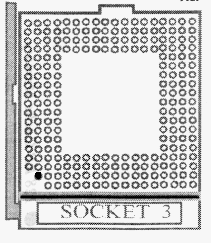
ではHOT-433マザーボードのジャンパ設定に行きます。
| VOLTAGE | JP9 | JP15 | JP16 |
|---|---|---|---|
| 3.45V | 3-4 | 2-3 | 2-3 |
| 3.6 V | 5-6 | 2-3 | 2-3 ◎ |
| Freqency | JP1 | JP2 | JP3 |
|---|---|---|---|
| 33 MHz | 1-2 | 1-2 | 1-2 |
| 40 MHz | 2-3 | 1-2 | 1-2 ◎ |
| 60 MHz | 2-3 | 1-2 | 2-3 |
また60MHzの設定の理由は上記と同じです。PCICLKを30MHzにして使う為です。60MHzx3=180MHzとして動作させますがセカンドキャッシュが追従出来ないので本体に高速なEDO DRAMを搭載してない場合には安定しないでしょう。これはCyrix5x86を60MHzx2=120MHzとして動作させる場合にはかなり有効です。
・Am5x86-P75
| × | JP18 | JP24 |
|---|---|---|
| 3× | O | 2-3 |
| 4× | 2-3 | 2-3 ◎ |
| × | JP18 | JP24 |
|---|---|---|
| 2× | 2-3 | 2-3 |
| 3× | O | 2-3 |
| 4× | 2-3 | 2-3 |
3.1.2【SIMMの取り付け】
さてSIMMをメモリースロットに取り付ける事にします。推奨としてはEDO DRAMを16MBx2=32MBを取り付ける事にします。BANK0,BANK1に取り付けましょう。SIMMの切り込みが入った部分が内側になります。SIMMを水平に持ち斜め方向から完全に差し込み、垂直に起こしてがっちりとなるようにしましょう。この時メモリースロット横の金属レバーを引っ張っておくと入りやすいようです。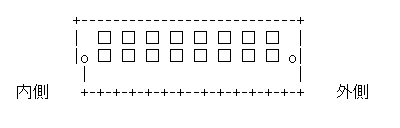
3.1.3【HOT433の固定】
さてジャンパーの設定が終わったらマザーボードをケースのシャーシに固定させます。ケース付属の金具で固定させますがマザーボードの穴の位置とケースの穴の位置を確認して下さい。またスペーサー(白色のプラスチックのやつ)先にシャーシに取り付けておくと楽でしょう。シャーシに金具をラジオペンチ等で取り付け、HOT-433をシャーシに取り付けます。A-Openのケースだとシャーシを引っ張り出せるようになってるので作業は楽でしょう。他のケースだとケースを横にして行うと楽なようです。HOT-433の穴にスペーサーを入れてからネジでしっかり留めます。
次はコネクターケーブルを付けます。IDEやFDD,RS-232Cなどのケーブルです。これらを向きを確かめて取り付けます。フラットケーブルの赤い印が付いている部分が一番ピン側になってます。COM2はマウス接続用に9pinのにしておくといいでしょう。CD-ROM接続用のセカンダリーIDE用のケーブルは本体に付属してないので市販の品かCD-ROM付属の品を使うことになります。
さてA-Openのケースの場合はここでシャーシをケースに入れることになります。そしてケースの給電ケーブルをマザーボードの給電コネクターに接続します。

内側に黒のケーブルの線が隣り合うように差し込みます。

次は各コネクターをマザーボードに差し込むことになります。一番左からリセットスイッチ、ターボスイッチ、ターボ用のパイロットランプ、ビープ音用スピーカー、電源ON表示&KEY LOCK、EPMI(パワーマネージメント)、IDE用動作表示ランプとなってます。それぞれケースから出ているコネクターを差し込みましょう。黒い線が基本的に+5Vの線になります。で次はRS-232CなどのオンボードIFのコネクター端子をケースに固定させます。HOT-433にはダミースロット用の金属コネクターが付いてるのですが、この金属片からラジオペンチでコネクター部分を外して本体のケースの穴に直接付けた方がいいようです。必要な分だけケースの穴を(-)ドライバーでこじって穴を空けて置く必要があります。そしてコネクターを付けてラジオペンチでしっかりと固定します。主にCOM1,COM2,Pararelコネクターなどです。
3.1.4【各種PCI,ISAカードの取り付け】
各カード上のジャンパー設定はカードを刺す前に設定して於いて下さい。さてPCIのビデオカード,SCSIアダプターカード,NICカード、ISAのサウンドカードなどを取り付ける事にしましょう。クーリングファンの付いたCPUの場合PCIカードの幅が長いとCPUクーリングファンに当たってしまい物理的に刺すことの出来ないスロットが存在します。長いカードは一番上のPCIスロットにしか刺せなくなります。多分幾つかのビデオカードが該当しますので一番上のスロットに刺すようにして下さい。SCSIアダプターやNICカードは短いので当たらない場合が多いようです。手持ちのカードの長さを確認して下さい。ISAカードは一番下から刺していく事をお奨めします。後でカードを増設する場合、作業がやりやすいからです。サウンドカードやSCSIカードについては後でコネクターにケーブルを付ける場合があるので固定しないで於いて下さい。3.1.5【FDDの取り付け】
3.5インチFDDを3.5インチベイに取り付ける事にします。3.5インチベイがない場合は別途3.5インチFDDマウントキットを使うことになります。フラットケーブルの赤い部分が一番ピンになります。HDDのフラットケーブルとは逆向きになるので注意して下さい。ちなみにAドライブがコネクター外側Bドライブが内側となっています。BIOSでAドライブとBドライブを入れ換える事も出来るのでフラットケーブルの長さを重視して下さい。給電ケーブルは小さいコネクターを使います。FDD 2機に電源を供給する場合は電源分岐ケーブルを使って下さい。3.1.6【HDDの取り付け】
まずHDDの取り付けの前にHDDのジャンパー設定をします。IDEの場合まずMASTER,SLAVEを設定します。CSというケーブルセレクトという方式もあるのですが、大抵はMASTER,SLAVEで設定します。MASTERでも単体とSLAVE接続用のMASTERの両方がある場合がありますのでHDDのラベルを観て設定して下さい。HDDのリモートLED端子のあるHDDもあります。SCSIの場合IDを設定します。IDはLUN対応の場合設定不要のもあります。1台だけの場合はターミネーターを有効にして下さい。2台だと中間のHDDのターミネーターは無効にしておいて下さい。さてドライブの設定が終わったらHDDを3.5インチベイに取り付けます。大抵シャドウベイに取り付けます。空きベイが足りない場合は5インチベイHDD固定キットで取り付ける事になります。また楽パックなどの着脱アイテムを使う場合も5インチベイを使うことになります。一例ですがA-OpenのA-5561だとシャドウベイが2個、フレーム上に1個のHDD固定スペースがあります。
ネジの形状を確認して下さい。巧く入らない場合ほとんど原因がこのネジのピッチの違いです。後でフラットケーブルと給電ケーブルを差し込むことになりますが現在繋がないでおく方が作業し易いようです。フラットケーブルの赤い部分が一番ピンになります。
3.1.7【CD-ROMの取り付け】
CD-ROMを5インチベイに取り付ける事にします。5インチベイに取り付ける事になります。ATAPI,SCSI,独自方式を問わずフラットケーブルは後で取り付ける事にします。ATAPIの場合一応セカンダリーマスターに取り付けるのでジャンパー設定をMASTERの位置に設定して下さい。CD-ROMの電源はHDDの場合と同じです。フラットケーブルの赤い部分が一番ピンです。またサウンドカード接続用のAUDIO出力ケーブルを付けて置いて下さい。昔サウンドカード側CD-ROM側双方に規格が無かったのでまちまちだったのですが最近では双方MPC仕様に統一されたようです。他にCD-ROM側はMATSUSITA(MKE,Panasonic,Creative),MITSUMI,SONY形式が独自IF時代のCD-ROMに、サウンドカード側はSB仕様が一般的だったようです。3.1.8【最後の仕上げ】
さて各給電ケーブルを繋いで下さい。フラットケーブルも向きを間違えずに付けて下さい。CPUクーリングファンの電源コネクターも電源ケーブルの間に繋いで下さい。各種ケーブルは全て接続されてるでしょうか?まだケースの蓋はネジ止めしないで下さい。一通り動作確認してからカバーを付けましょう。ということで仮配線します。キーボード、マウス、VGAケーブルを各コネクターに繋いで下さい。キーボードはPS/2タイプの場合は変換コネクター経由でATキーボードコネクターに繋ぎます。マウスはCOM1もしくはCOM2に繋ぎます。VGAケーブルはビデオカードに繋ぎます。そして最後に電源ケーブルをケースに付けます。そしてコンセントに電源ケーブルを差し込んで下さい。
さて確認動作に入る前にMS-DOSのクリーンブート用のDISKをFDDに差し込んで下さい。まずはFDDから起動させます。MS-DOSが動きましたか?
動いた場合はここで一旦ケースにカバーを付けてネジ止めします。動かなかった方は次の章を読んで設定後にケースにカバーを付けてネジ止めして下さい。
|目次に戻る|